Jak používat funkce Tabulky Google If( ).
Co vědět
- Syntaxe je =if (test, pak_pravda, jinak_hodnota).
- Funkce If() v Tabulkách Google obsahuje tři argumenty: Test, Pak_pravda, a Jinak-Hodnota.
- V Tabulkách Google se příkaz If() zadává zadáním do buňky; zobrazí se okno s návrhy, které vám pomůže.
Tento článek vysvětluje, jak používat funkci Tabulky Google If(). Pokyny platí pro jakýkoli aktuální prohlížeč a aplikaci Tabulky.
Účel funkce Google If ( ).
Funkce If() testuje, zda je určitá podmínka v buňce pravdivá nebo nepravdivá.
- Pokud je podmínka pravdivá, funkce provede jednu operaci.
- Pokud je podmínka nepravdivá, funkce provede jinou operaci.
Počáteční pravdivý nebo nepravdivý test, stejně jako následné operace, se nastavují pomocí funkcí argumenty.
Nest If() pro testování několika podmínek a provádění různých operací v závislosti na výsledku testů.
Syntaxe a argumenty funkce If().
Funkce syntax odkazuje na formát, ve kterém musí být funkce uvedena. Obsahuje název funkce, závorky, oddělovače čárek a argumenty.
Syntaxe funkce If() je:
=if (test, pak_pravda, jinak_hodnota)
Tři argumenty funkce jsou:
- Test: hodnota nebo výraz, který je testován, aby se zjistilo, zda je pravdivý nebo nepravdivý
- Pak_pravda: operace, která se provede, pokud je test pravdivý
- Jinak_hodnota: operace, která se provádí, pokud je test nesprávný
The jinak_hodnota argument je volitelný, ale musíte zadat první dva argumenty, aby funkce správně zpracovala.
Příklad funkce If() Tabulek Google

V řádku 3 vrací funkce If() různé výsledky, jako například:
=if (A2=200,1,2)
Tento příklad:
- Testuje, zda je hodnota v buňce A2 rovna 200 ( test argument)
- Pokud ano, funkce zobrazí hodnotu 1 v buňce B3 ( potom_pravda argument)
- Pokud se A1 nerovná 200, funkce zobrazí hodnotu 2 v buňce B3 (volitelné jinak_hodnota argument)
Pokud odmítnete zadat jinak_hodnota argument, Tabulky Google vrátí logickou hodnotu Nepravdivé.
Jak zadat funkci If( ).
Na rozdíl od Excelu nepoužívají Tabulky Google dialogová okna pro argumenty funkcí. Místo toho má pole automatického návrhu, které se objeví, když zadáte název funkce do buňky.
Chcete-li zadat funkci:
Klepněte na buňku B3 aby to bylo aktivní buňka.
Zadejte rovnítko ( = ) následovaný názvem funkce -li.
Během psaní se zobrazí pole automatického návrhu s názvy funkcí, které začínají písmenem já.
-
Když LI se zobrazí v poli, klikněte na něj a zadejte název funkce a otevírací závorku nebo kulatou závorku do buňky B3.
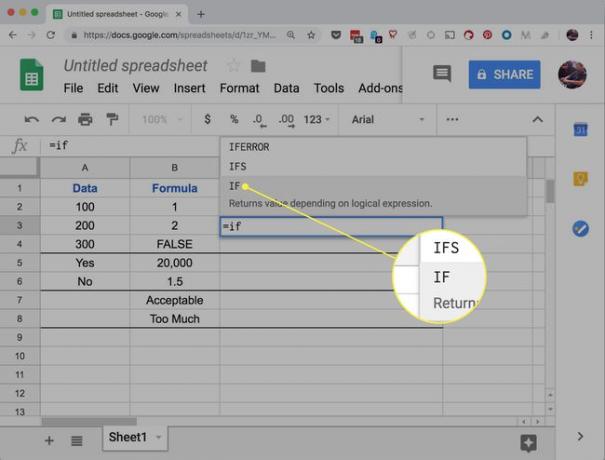
Klepněte na buňku A2 v pracovním listu to zadejte odkaz na buňku.
Za odkazem na buňku zadejte symbol rovná se (=) následovaný číslem 200.
Pro dokončení zadejte čárku test argument.
Typ 2 následované čárkou pro zadání tohoto čísla jako potom_pravda argument.
-
Typ 1 zadejte toto číslo jako jinak_hodnota argument. Nezadávejte čárku.
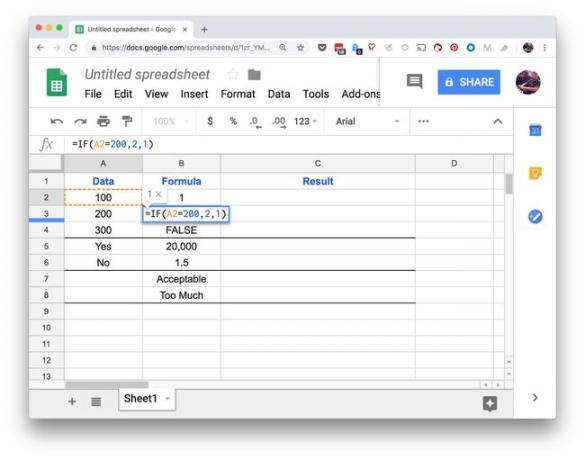
lis Vstupte pro vložení uzavírací závorky ) a dokončit funkci.
-
Hodnota 1 by se měla objevit v buňce B3, protože hodnota v A2 se nerovná 200.

-
Pokud kliknete na buňku B3, zobrazí se kompletní funkce v řádku vzorců nad listem.

